Упражнение1_ СОЗДАТЬ НЕОНОВУЮ ВЫВЕСКУ
1. Создать новое изображение размером 20x7 см.

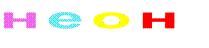
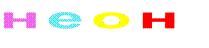
 2. Написать текст «НЕОН» со следующими параметрами:
2. Написать текст «НЕОН» со следующими параметрами:
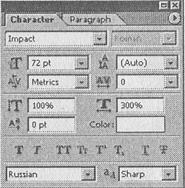 | 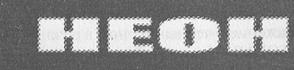 | ||
3. Создать выделение из границ букв. Для этого:
а) выделить текст — при нажатой клавише Ctrl щелкнуть по слою с текстом;
б) создать границу текста — использовать команду Select>Modify>Border (Выделение>Изменить>Граница); в открывшемся диалоговом окне установить параметр 4;
4. Удалить слой с текстом. Для этого перетянуть слой на значок Корзины в нижней
 части палитры Layers (Слои).
части палитры Layers (Слои).
5. Создать новый слой. Сделать его активным.
6. Закрасить сиреневым цветом границу буквы «Н». Для этого загрузить выделение — использовать пункт меню Select>Load Selection. .. (Выделение>загрузить выделение...) и в открывшемся диалоговом окне в поле Channel (Канал) указать имя
1. Убрать выделение всех букв, кроме буквы «Н» (при нажатой клавише Alt инструментом Rectangular Marquee Tool обвести все буквы, кроме «Н»), закрасить выделение сиреневым цветом.
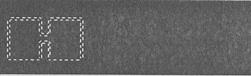 |
7. Аналогично закрасить остальные буквы: «Е» — бирюзовым, «О» — желтым, «Н» — красным.
8. Сделать копию слоя с буквами.
9. Применить к копии фильтр Blur>Motion Blur (Размытие>Размытие в движении) с параметрами Angle (Угол) — 72, Distance (Расстояние) — 200.
10. При помощи инструмента Smudge Tool (Палец) размазать границы между цветами.
11. Увеличить яркость светящихся букв. Для этого сделать копию слоя с буквами.
12. Сделать светящиеся буквы более четкими. Для этого выбрать в качестве цвета переднего плана белый, в качестве фонового — черный, при активном слое Копия букв использовать команду Filter>Artistic>Neon Glow (Фильтр>Художественные>Неоновое свечение). Установить режим наложения слоя — Hard Mix (Жесткое смешивание).
13. Сохранить файл под именем neon.psd.
Упражнение_2_ СОЗДАТЬ ПЛАКАТ ДЛЯ АВТОГОНОК
1. Создать новое изображение с черным фоном в режиме RGB.
 |
2. Написать текст «АВТОРАЛЛИ».
 |
3. Соединить слои. Для этого использовать команду Layer>Flatten Image ... (Слой>Выполнить сведение...).
4. Размыть текст. Для этого выделить буквы, выполнить команду Filter>Blur > Gaussian Blur ... ((Фильтр>Размытие>Размытие по Гауссу...) и в открывшемся диалоговом окне указать радиус размытия 3.
5. Применить фильтр Solarize (Соляризация). Для этого использовать команду Filter>Stylize>Solarize... (Фильтр >Стилизация >Соляризация...).
6. Сделать границы текста более четкими. Для этого использовать команду Image>Adjustment>Auto Color (Изображение>Регулировки>Автоцвет).
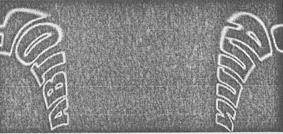 |  | ||
7. Вывернуть текст. Для этого использовать команду Filter>Distort>Polar Coordinates. .. (Фильтр>Деформация>Полярные координаты...) и в открывшемся диалоговом окне выбрать вариант Polar to Rectangle (Полярные в линейные).
8. Развернуть изображение. Для этого использовать команду Image>Rotate Canvas >90° CW (Изображение^Повернуть Холст>90°по часовой стрелке).
 |
 9. Размазать текст. Для этого трижды использовать команду Filter>Stylize>Wind (Фильтр>Стилизация>Ветер) с выбранным направлением From the left (Слева).
9. Размазать текст. Для этого трижды использовать команду Filter>Stylize>Wind (Фильтр>Стилизация>Ветер) с выбранным направлением From the left (Слева).
10. Развернуть изображение в обратную сторону. Для этого использовать команду Image>Rotate Canvas > 90°CCW (Изображение>Повернуть Холст>90° против часовой стрелки), затем команду Filter>Distort>Polar Coordinates ... (Фильтр>Деформация >Полярные координаты...) и в открывшемся диалоговом окне выбрать вариант Rectangle to Polar (Линейные в полярные).
11. Изменить цвет букв на красный. Для этого использовать пункт меню Image>Ajustment>Hue/Saturation (Изображение>Регулировки>
Тон/Насыщенность) и в открывшемся диалоговом окне установить флажок Colorize (Тонирование) и передвинуть ползунок Hue (Тон) на нуль, а ползунок Saturation (Насыщенность) — на 60.
 12. Для того чтобы на плакате появилось место для добавления изображений автомашин, увеличить размер изображения при помощи инструмента Crop Tool (Кадрирование)
12. Для того чтобы на плакате появилось место для добавления изображений автомашин, увеличить размер изображения при помощи инструмента Crop Tool (Кадрирование)
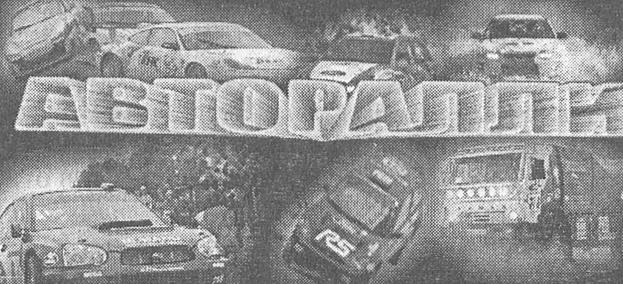 |
13. Добавить на плакат изображения машин. Исходные изображения хранятся в файлах Z10_02a.jpg,Z10_02f.jpg. Для плавных переходов изображение выделить при помощи лассо, выполнить размытие с параметром 20—30 пикселей и добавить маску (пункт меню Layer>Add Layer Mask>Reveal Selection (Слой > Добавить маску >Показать выделение)).
 2015-05-13
2015-05-13 253
253







